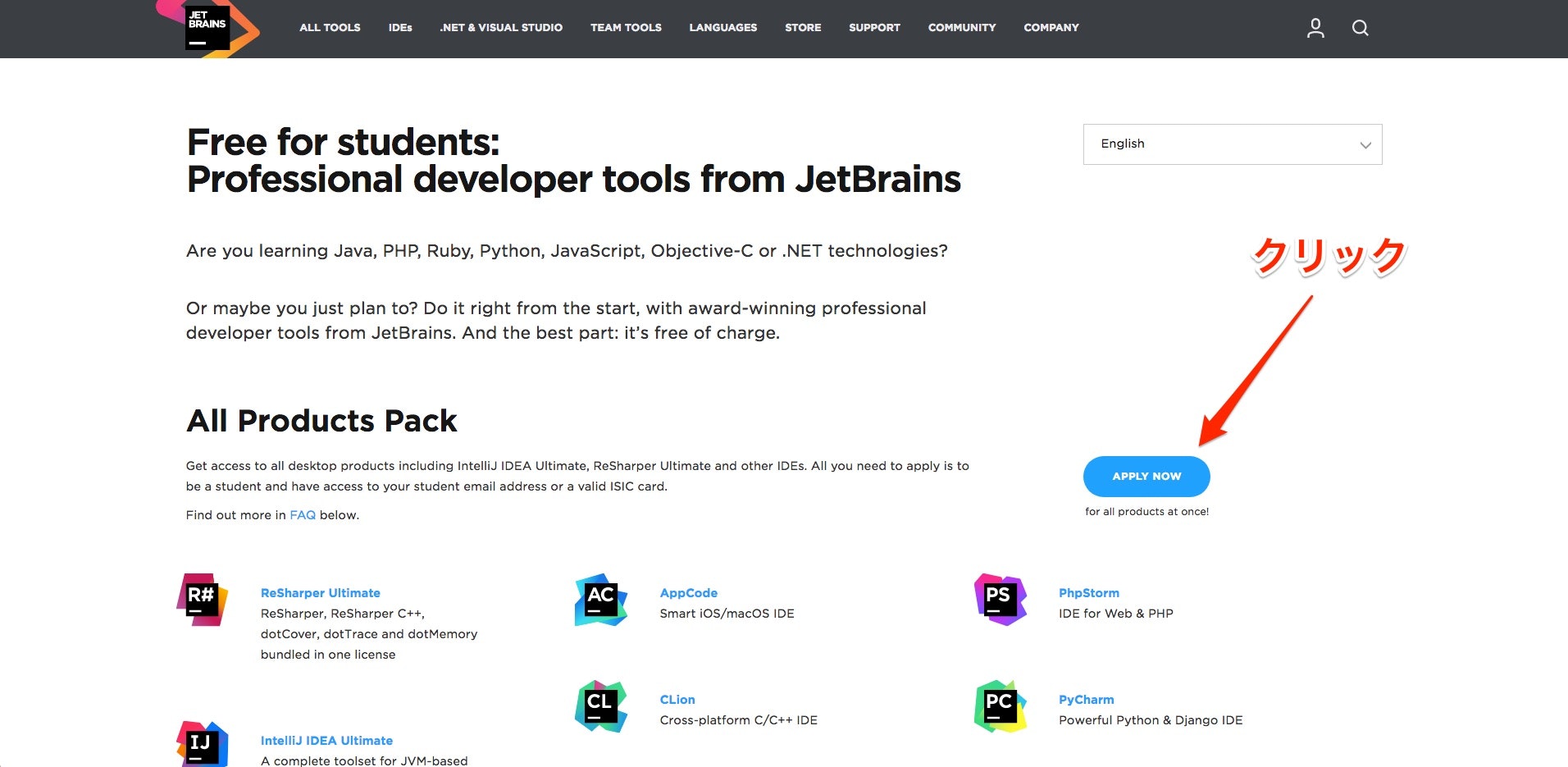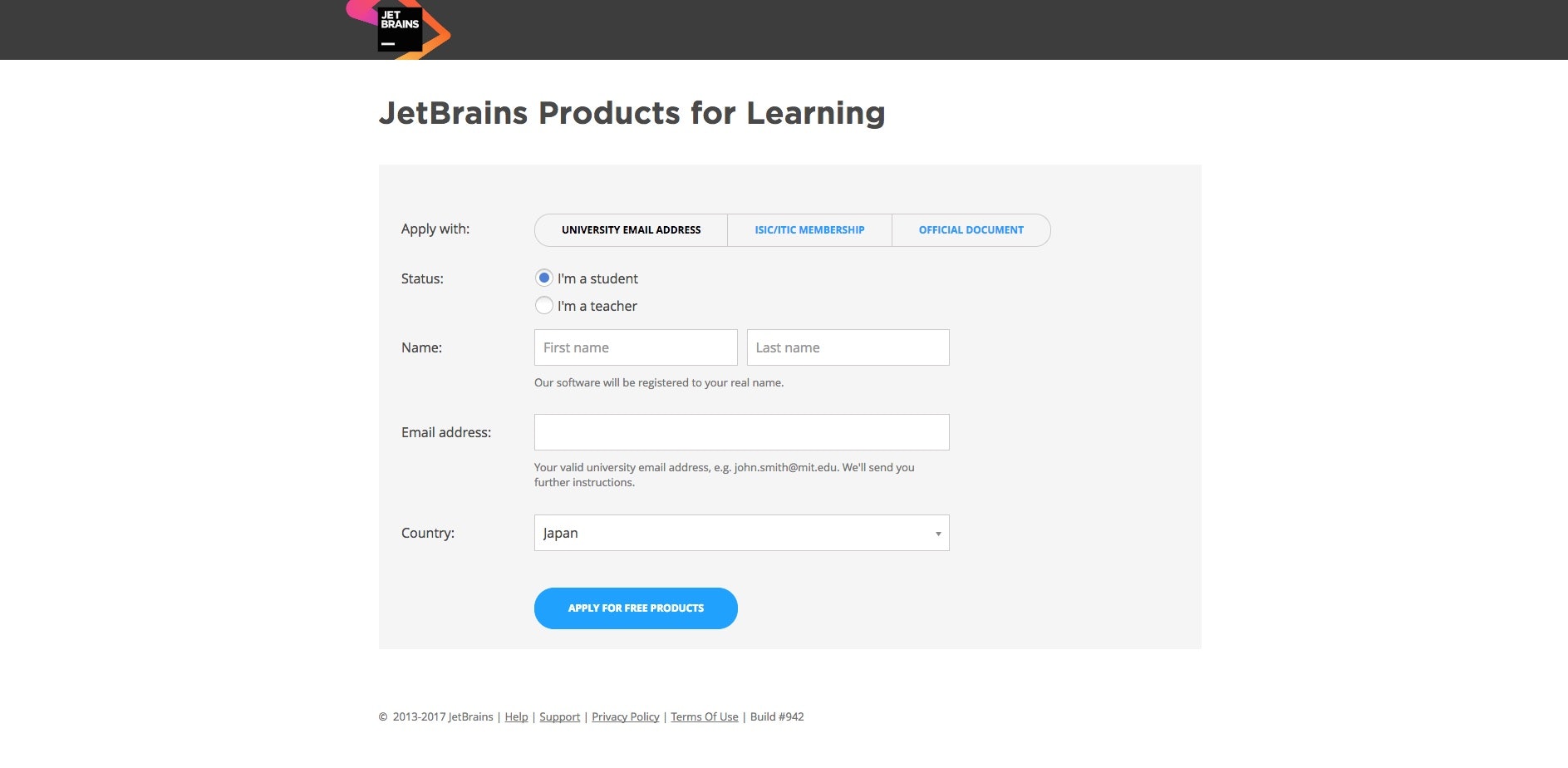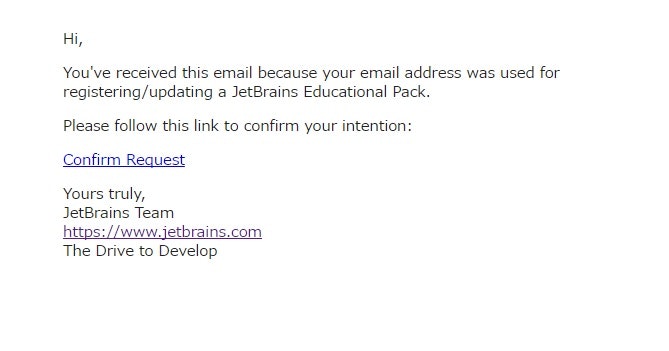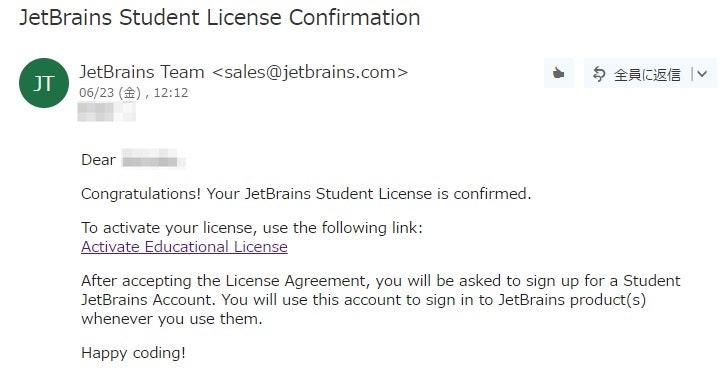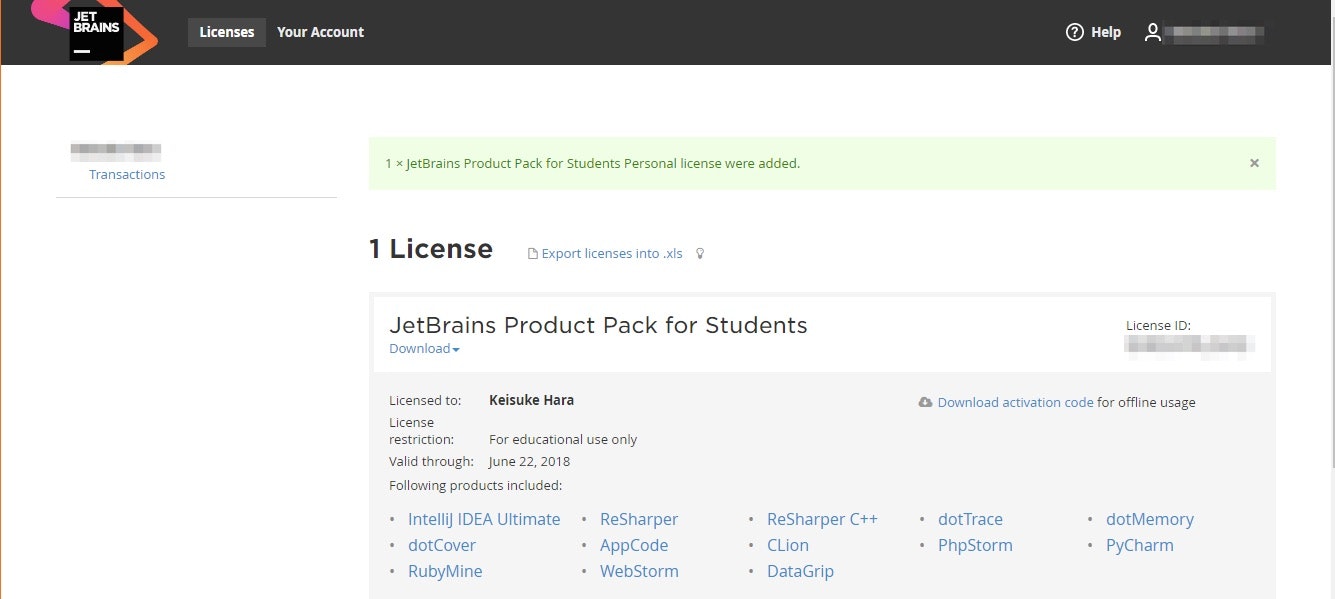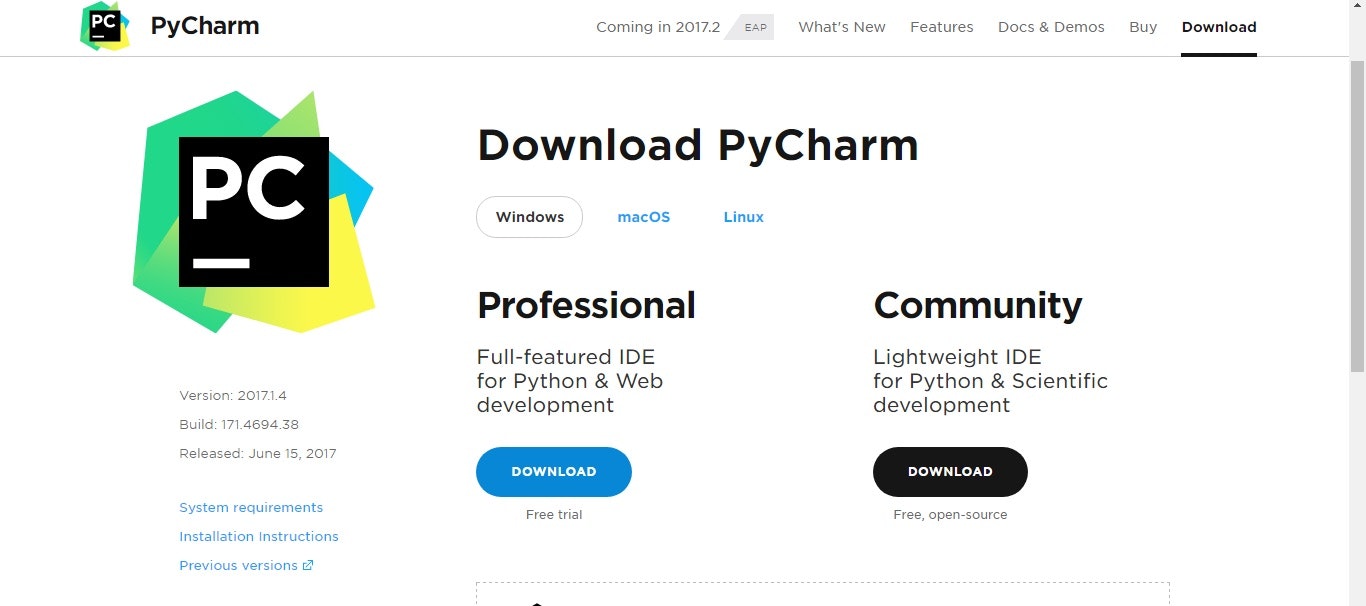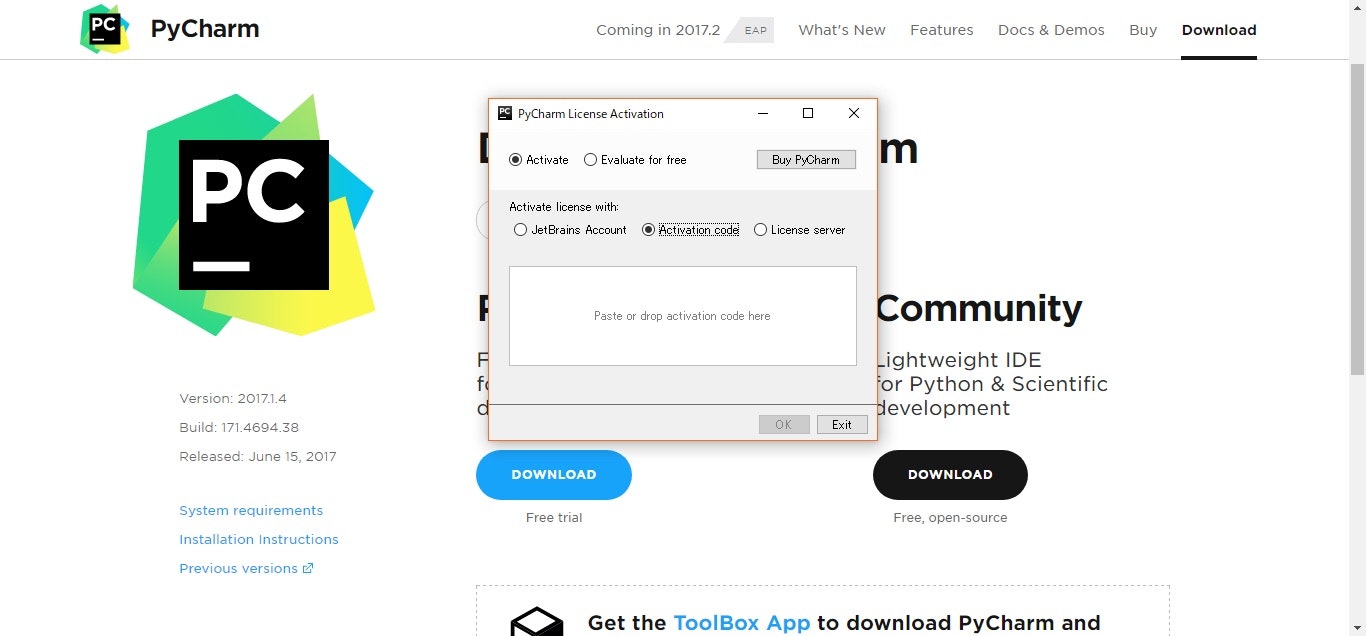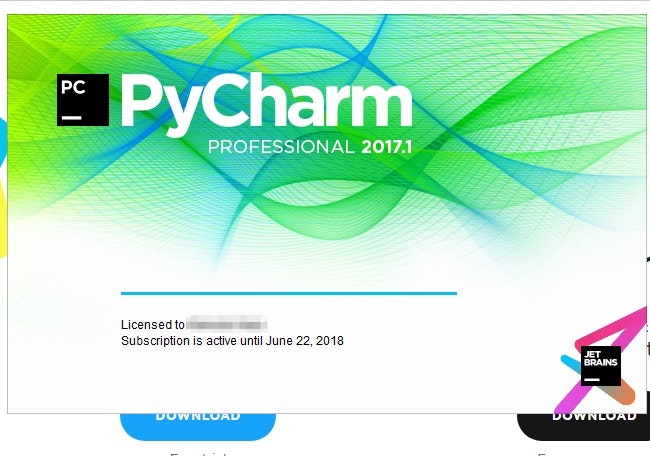最強のPythonの開発環境と名高い「PyCharm」ですが、すべての機能が使える製品版を使おうと思うと、年間$199(2万円以上)かかります。
しかし!
この、「PyCharm」の開発元である、JetBrainsは学割というものを用意していて
学生や教師など、教育機関に所属する人に対しては、 すべての機能が無制限の製品版を無料で使うことが出来るのである!!
どうせすべてタダで使えるなら、使わないと損だ!
と言うことでJetBrainsの学割の申請方法について書いていきます。
まずは申請
上記のJetBrainsの学生用ページにアクセスしてください。
APPLY NOWをクリック
こちらのページで情報を入れていきます。
Email addressは自分の大学のメールアドレスを入れてください。「ac.jp」などの大学が発行しているメールアドレスじゃないと弾かれます。
後は、大学のメールアドレスに下記のような文章のメールが来ます。
「Confirm Request」をクリック
メールアドレスが正しいと確認されるともう1通メールが来ます。
このメールでは「Active Educational License」をクリック
そうすると、アカウントのページに飛びます。
こちらで、「Download activation code」をクリックすると、学生ライセンスを取得できます。
早速使ってみよう
PyCharmのProfessional版をダウンロードして、初期設定をしていくと、
このように「Activate code」を求められるウィンドウが出て来るので、先ほどの学生ライセンスのテキストファイルの中身をコピペしてください。
そうすると...
こんな感じで、PyCharmが使えるようになります。
あとがき
今回は、PyCharmを入れましたが、この学生ライセンスがあれば他の「IntelliJ IDEA」や「PhpStorm」など他のJetBrainsの製品も使うことができます。
しかし、使うことが出来るのは教育機関に所属している人のみで他の人に勝手に使わせないよう気をつけてください。